WPS演示文稿电脑版中快速排版多张图片的方法教程
2023-08-11 11:15:15作者:极光下载站
wps演示文稿是一款非常好用的专业幻灯片制作软件,很多小伙伴基本上每天都在使用。在电脑版WPS演示文稿中编辑和处理幻灯片时,如果我们插入了多张图片,小伙伴们知道具体该如何快速进行排版操作吗,其实方法是非常简单的,我们可以借助WPS
PPT中的“图片拼接”功能快速实现想要的排版操作,步骤都是非常简单的。如果小伙伴们还没有WPS这款软件,可以在本教程末尾处进行下载和安装,方便后续需要的时候可以快速打开进行。接下来,小编就来和小伙伴们分享具体的操作步骤了,有需要或者是有兴趣了解的小伙伴们快来和小编一起往下看看吧!
操作步骤
第一步:点击打开WPS演示文稿, 在“插入”选项卡中点击“图片”按钮后导入需要的多张图片;
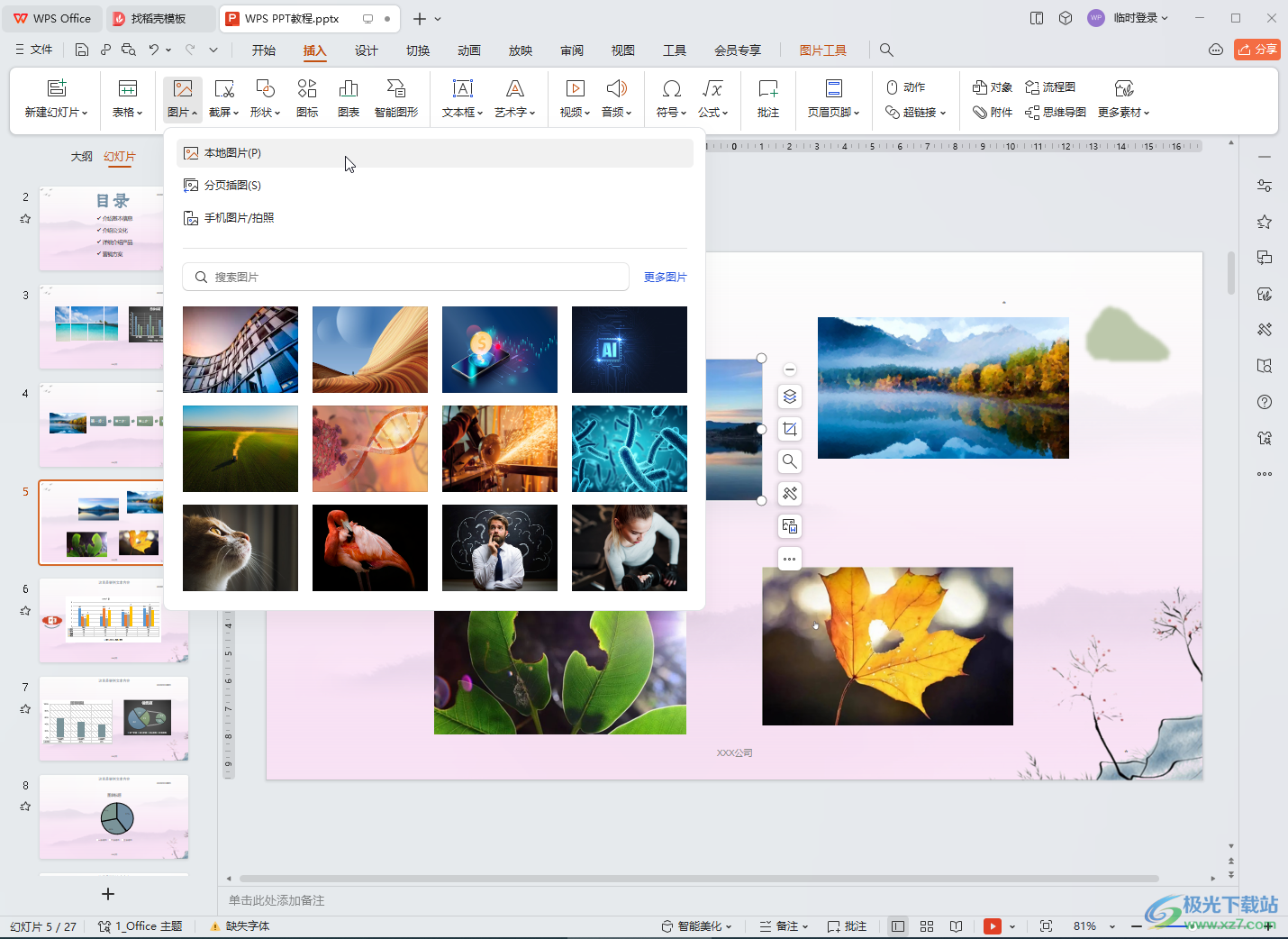
第二步:按住Ctrl键的同时依次点击选中图片,在“图片工具”下点击“图片拼接”,然后根据自己的图片数量切换到相应的栏,鼠标悬停可以看到预览效果,点击一下就可以进行应用了;
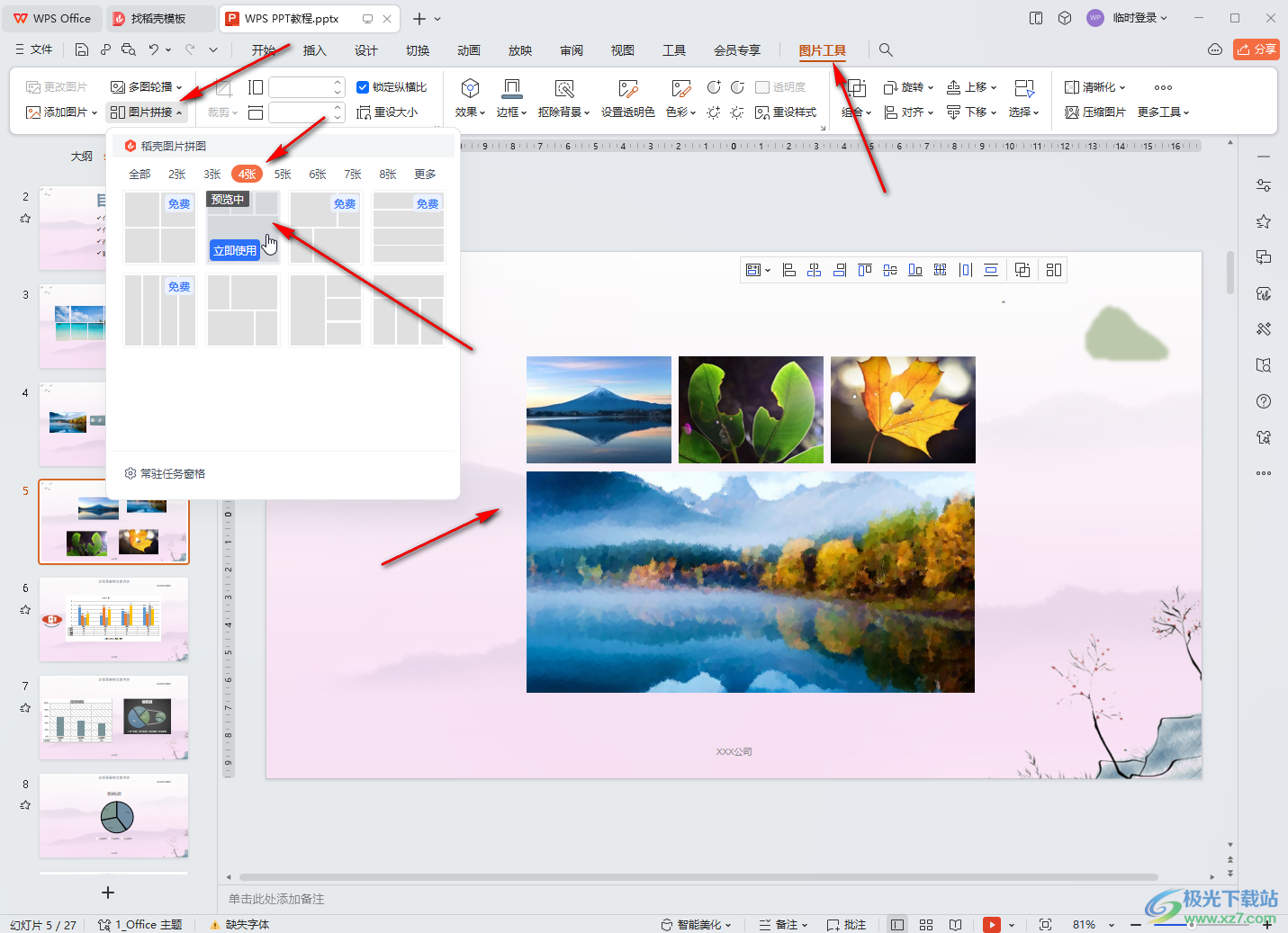
第三步:如果所示就可以快速得到多图排版的效果了;
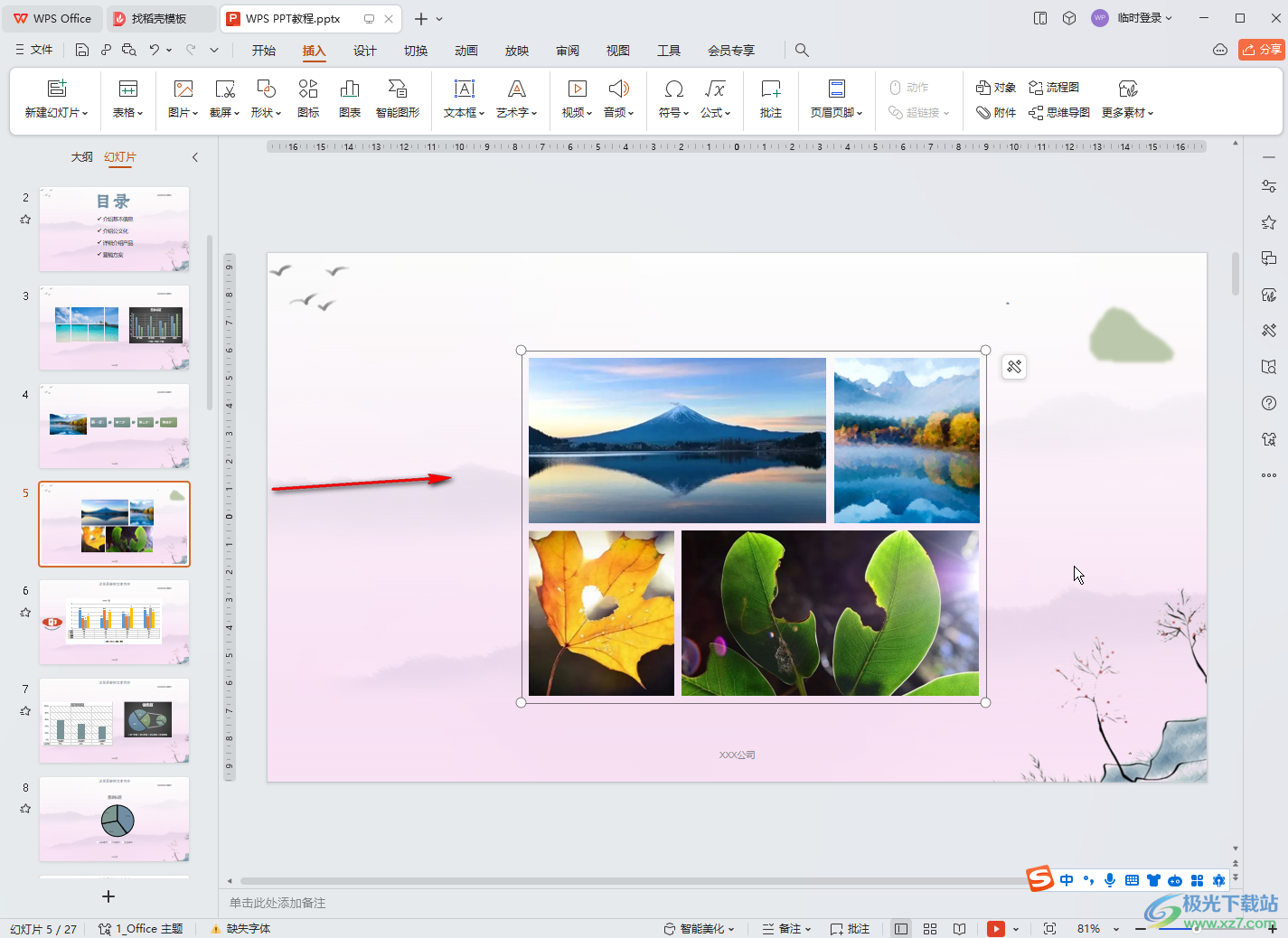
第四步:点击选中某张图片后,还可以点击出现的图片图标替换图片;
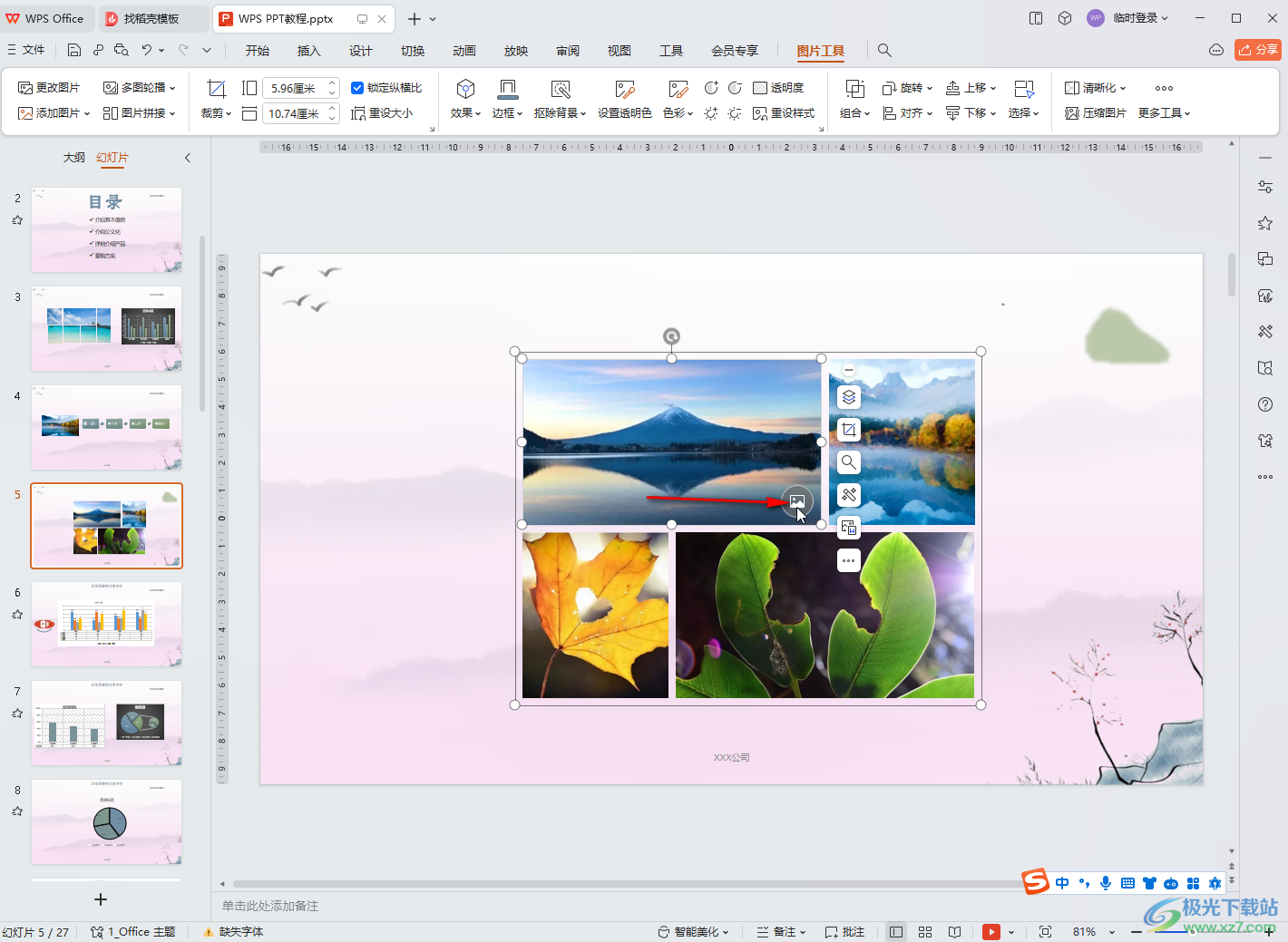
第五步:点击某张图片后,可以继续在“图片工具”下进行想要的编辑处理,也可以双击打开侧边栏后进行想要的编辑处理。
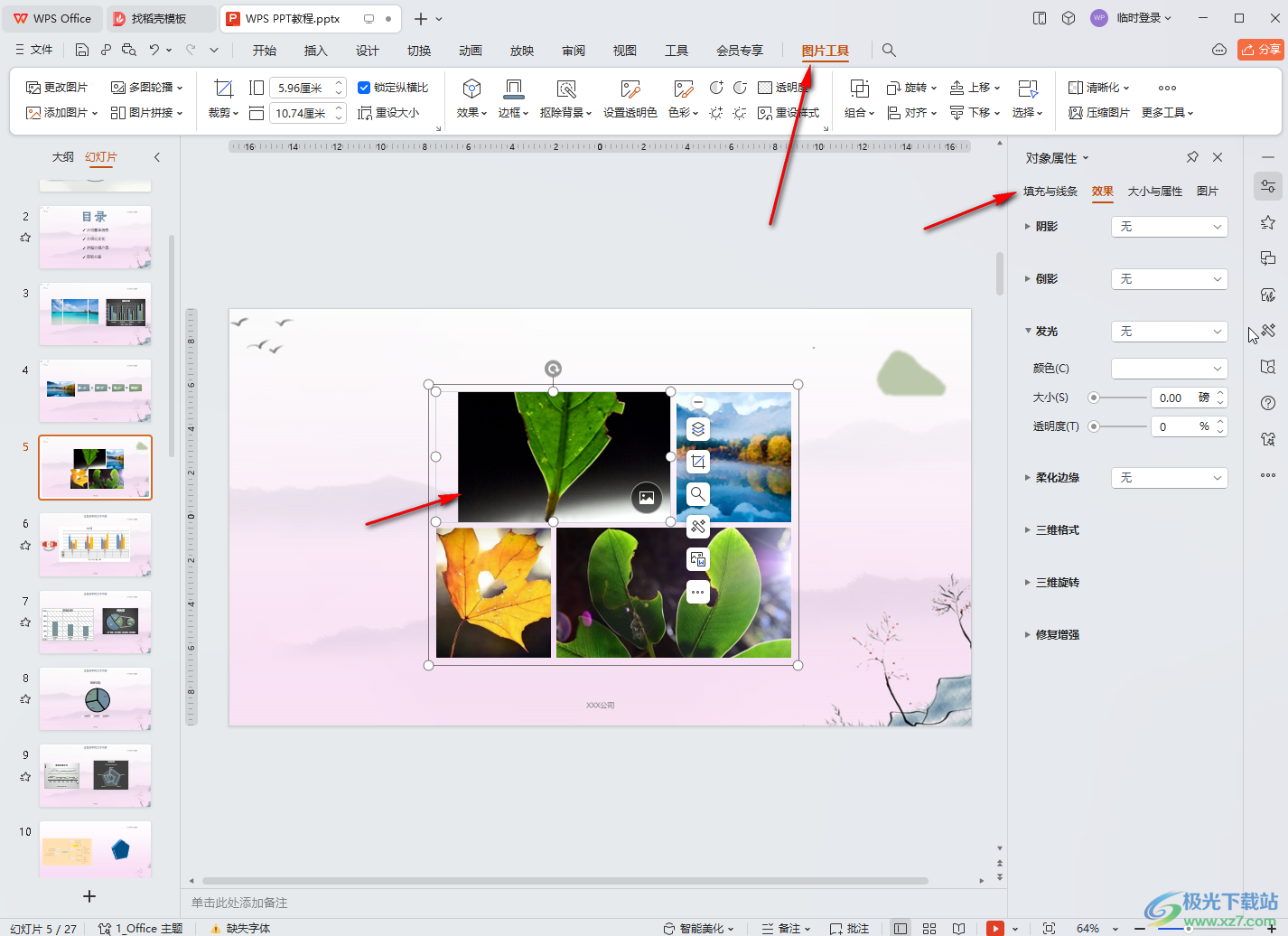
以上就是电脑版WPS演示文稿中快速实现多图排版的方法教程的全部内容了。上面的步骤操作起来其实都是非常简单的,小伙伴们可以打开自己的软件后一起动手操作起来。
